Inhaltsverzeichnis
Gutscheinverwaltung (Option kostenpflichtig)
Mit der Gutscheinverwaltung können Sie Gutscheine generieren, verkaufen und verrechnen. Die verkauften Gutscheine werden in einer separaten Tabelle gespeichert und dort mit den Ausgabe- und Restwerten verwaltet. Aktivieren Sie hier Sie die Gutscheinverwaltung. Die Gutscheinverwaltung ist ein optionaler Programmteil. Damit kann ein Gutschein vom Verkauf bis zur vollständigen Einlösung verfolgt werden. Die Alternative dazu ist die Gutscheine einfach über einen diversen Gutscheinartikel ohne Verfolgung zu Handhaben. Die Gutscheinnummer wird vom System vergeben und besteht aus einem EAN13 Barcode, der immer mit 28 (oder 29 bei Bonusgutscheinen) anfängt. Eine spezielle Sicherheitsroutine verhindert recht effektiv die Fälschung von Gutscheinen, da nicht nur die Nummer des Gutscheins selbst mit dem passenden Wert in Ihrer Datenbank enthalten sein muss, sondern auch eine versteckte Prüfziffer in der Nummer.
Zuerst müssen Sie zwei Artikel anlegen:
1. einen Gutschein-Verrechnungsartikel mit dem Buchungskennzeichen ´neutral Geldverkehr´, damit hier beim Kauf und Verkauf des Gutscheins keinerlei Erlöse, Umsätze oder Verluste gebucht werden.
2. Einen Bonus-Gutscheinartikel mit dem Kennzeichen ´Warengruppenartikel´ damit hier Erlösschmälerungen gebucht werden.
Im ControlCenter geben Sie dann diese Artikel-IDs ein.
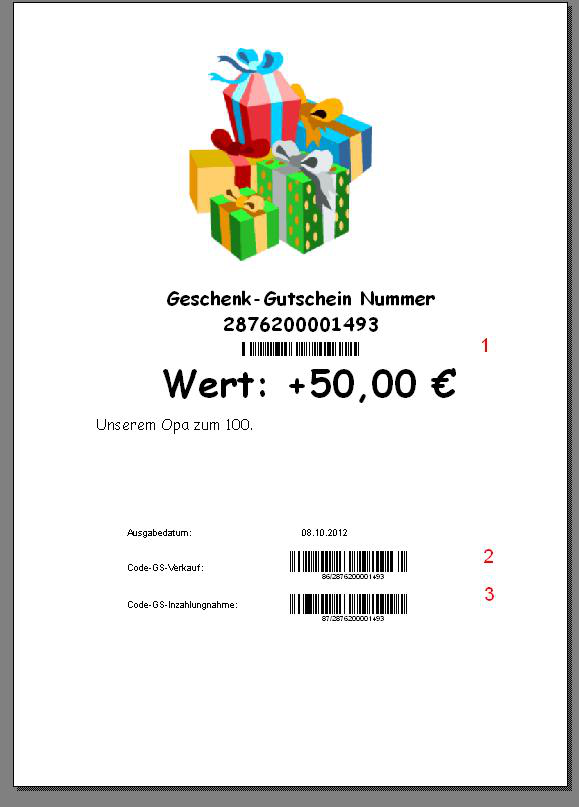
Erstellung und Verkauf von Gutscheinen
Wenn Sie in der Kasse eingeloggt sind, können Sie mit der Funktion 85/ oder über den Button GS-Verwaltung das Gutscheinmenü aufrufen. Hier haben Sie die Möglichkeit, einen Gutschein zu erstellen, zu drucken und gleichzeitig in der Datenbank zu speichern.
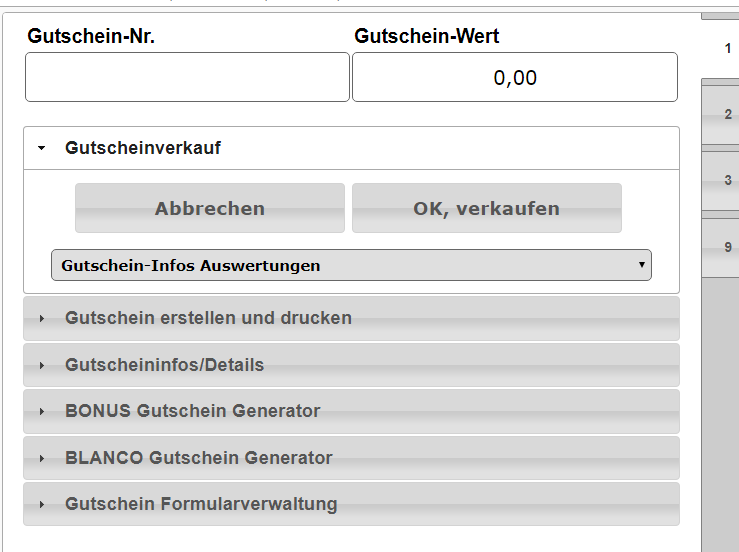
Der Verkauf des Gutscheins muss dann danach aber in der Kasse separat erfolgen! Jedem Gutscheintyp ´Hochzeit, Geburtstag usw.´ muss ein eigenes Formular ´Gutschein_X.rpx´ zugeordnet werden. Wir helfen Ihnen gerne bei der Erstellung der Formulare. Serienmäßig wird das Universalformular Gutschein0.RPX mitgeliefert. Geben Sie nun den Wert und den Gutscheintext ein und klicken Sie auf „Gutschein erstellen und drucken!“. Daraufhin wird Ihnen der Gutschein gedruckt. Diesen können Sie nun mit Hilfe des 86/ Barcodes der auf dem Gutschein gedruckt wurde, kassieren. Natürlich können Sie auch von Hand die 86/ gefolgt von der Gutscheinnummer eingeben. Auf dem Standard-Gutschein finden Sie drei verschiedene Barcodes, die Sie im Kassenprogramm scannen können:
1. 85/Gutscheinnummer
Zeigt die Daten des Gutscheins mit Ausgabedatum, Ausgabewert, Restwert, Kunde und Verkaufsdatum an.
2. 86/Gutscheinnummer
Hiermit verkaufen Sie den Gutschein an den Kunden. Als Wert wird der Gutscheinwert berechnet.
3. 87/Gutscheinnummer
Wenn Sie Artikel kassieren und der Kunde mit dem Gutschein zahlen möchte, können Sie über diesen Code den Gutschein abrechnen.
Inzahlungnahme des Gutscheins
Kommt nun der Kunde und möchte den Gutschein einlösen, kassieren Sie wie gewohnt die Artikel und tippen danach 87/Gutscheinnummer oder Sie benutzen den 87er Code zum Scannen auf dem Gutschein. Danach schließen Sie den Bon wie gewohnt ab. Evtl. Gutschein Restwerte werden gespeichert und können über 85/Gutscheinnummer eingesehen werden. Von dieser Seite aus kann man auch den Gutschein erneut drucken.
Bonusgutschein
Bonusgutscheine erkennt man am Barcode, der nicht mit 28.. sondern mit 29.. anfängt. Diese Gutscheine mindern Ihren Erlös, weil sie sofort den Guthabenbetrag ohne Kassiervorgang eingetragen bekommen und mit der Ausgabe gültig sind. So gibt man z.B. Bonusgutscheine heraus, wenn man guten Kunden einen Jahresbonus in dieser Form vergüten will.
Variante der Gutscheinverwaltung mit Blankogutscheinen
Hier erstellt man automatisch eine beliebige Anzahl von Blankogutscheinen ohne Wert in der Datenbank und ordnet den Wert des Gutscheins erst beim Verkauf zu. Das ist z.B. eine Möglichkeit, vorgedruckte Gutscheinkarten nur noch mit dem Barcode zu versehen.
Vorbereitung
- An der Kasse ruft man 85/ auf oder klickt auf den Button ´GS-Verwaltung´.
- Auf der linken Seite der Kasse klickt man auf den Button ´BLANCO Gutschein Generator´.
- Auf der neuen Seite gibt man die Anzahl der Gutscheine ein und bestätigt.
- Es werden die Gutscheineinträge erzeugt. (GS-Kennzeichen 50, ohne Wert).
- Jetzt können die Nummern mit Reports auf Etiketten oder Karten gedruckt oder auch in eigene
CSV/EXCEL Listen exportiert werden. Diese Verwendung ist individuell und wird mit dem Kunden abgestimmt. Das könnten z.B. auch die mikroperforierten Visitenkarten von Zweckform oder gleich Plastikkarten sein, die mit einem Thermotransfer Kartendrucker bedruckt werden.
Verlauf - An der Kasse wird der Code 86/{Gutscheinnummer} gescannt oder manuell eingegeben.
- Es kommt eine Meldung, dass der Gutscheinwert 0 ist, das Detailfenster des Gutscheins öffnet sich.
- Wenn der GS-Typ 50 ist und der Wert 0, steht rechts neben dem Wert ein Eingabefenster für den Wert.
- Der Wert wird mit dem Verkaufsdatum in den Gutschein eingetragen, das Kennzeichen wird auf 51 = benutzte Blankogutscheine gesetzt, der String: 86/xxxxxxx steht in der Zwischenablage, Fenster wird geschlossen.
- In der Kasseneingabe scannt man dann entweder erneut den Gutschein oder tippt STRG-V zum Einfügen der Zwischenablage mit dem Code.
- Der Gutschein wird zum Nennwert kassiert und dann weiter wie ein normaler Gutschein
behandelt.
Anzeige von Listen
Über die 85/ Gutscheinverwaltung ( Button GS-Verwaltung) haben Sie auch Zugriff auf diverse Grids zur Anzeige von Gutscheinlisten ( Gutschein-Infos-Auswertung).
Abschluss eines Bons
Zum Abschluss eines Bons rufen Sie die gewünschte Zahlungsart auf. Dies können Sie per Mausklick auf die entsprechenden Buttons in der Eingabemaske oder aber über die entsprechenden Kommandos, die Sie alle in der Hilfe finden (Aufruf Hilfe: 0/ in der Kasse im Feld Artikeleingabe) oder in der angehängten Liste in dieser Anleitung. Auf der linken Seite der Kasse öffnet sich ein Fenster. Achtung, durch Klick auf den Button ´Bar erhalten´ oder dem Kassenbedienkommando 7/ wird „passend gegeben“ vorausgesetzt. Das bedeutet der gesamte Betrag des Bons wird Ihnen im Feld ´Bar erhalten´ angezeigt. Möchten Sie die Rückbeträge nicht selbst
errechnen, dann geben Sie in diesem Feld den Betrag ein, den Sie vom Kunden erhalten haben. Das Rückgeld wird Ihnen nun automatisch errechnet und angezeigt (Spalte Rückgeld). Sie haben natürlich auch die Möglichkeit das Kassenbedienkommando 7/xx ENTER (xx steht für den Betrag, den Sie vom Kunden erhalten haben) zu tippen. Das Fenster auf der linken Kassenseite öffnet sich und Ihnen wird das Rückgeld sofort errechnet und angezeigt.
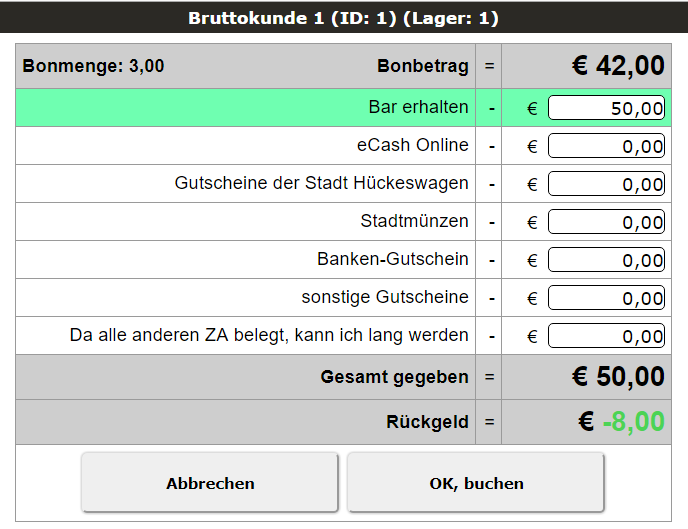
Beispiel:
Der Kunde muss einen Betrag von € 35,- bezahlen und gibt Ihnen einen 50 Euro-Schein.Tippen Sie nun das Kommando 7/ 50 ENTER , öffnet sich auf der linken Kassenseite das Fenster und die Differenz von € 15,- wird Ihnen vom Programm errechnet und angezeigt (Spalte Rückgeld). Wir empfehlen, dass Sie mit den Kommandos arbeiten. Das erspart Zeit beim Kassier-vorgang, weil Sie nicht erst noch mit der Maus hantieren müssen, um die Buttons anzuklicken.
